任务栏只在界面层别2中显示。它定位在绘图窗口的主菜单下,包含多个影响显示和选择的功能图标,如图1-35所示。

图1-35 任务栏
1—显示几何图素 2—显示尺寸 3—显示实体 4—渲染/线框 5—显示毛坯和原点 6—显示坐标系统 7—显示曲面法向 8—包裹图素 9—显示毛坯状态 10—面选择 11—边选择 12—显示剖面轮廓 13—刀柄显示 14—项目帮助
显示几何图素 :当该按钮按下时,所有在当前选择的坐标系统和工作群组下的几何图素显示在屏幕上;当按钮弹起时,所有几何图素将隐藏。
:当该按钮按下时,所有在当前选择的坐标系统和工作群组下的几何图素显示在屏幕上;当按钮弹起时,所有几何图素将隐藏。
显示尺寸 :当该按钮按下时,所有在当前可视工作群组中的尺寸在绘图区显示;当按钮弹起时,所有尺寸将隐藏。
:当该按钮按下时,所有在当前可视工作群组中的尺寸在绘图区显示;当按钮弹起时,所有尺寸将隐藏。
显示实体 :这个按钮与显示几何图素按钮类似,只是它影响的是实体和曲面。当该按钮按下时,所有实体曲面可以显示;当按钮弹起时,所有实体曲面将隐藏。但是它不影响在实体袋中的对象。这个按钮在任何有实体模块的情况下均可用,如实体导入、2.5D实体和实体曲面。
:这个按钮与显示几何图素按钮类似,只是它影响的是实体和曲面。当该按钮按下时,所有实体曲面可以显示;当按钮弹起时,所有实体曲面将隐藏。但是它不影响在实体袋中的对象。这个按钮在任何有实体模块的情况下均可用,如实体导入、2.5D实体和实体曲面。
渲染/线框:提供4种实体显示模式。第一种显示实体为线框,它将实体以线框架的形式显示;第二种为线框隐藏模式,与线框显示类似,但是它将实体背面的线框隐藏起来,就像实体显示一样;第三种为渲染加线框显示,将实体渲染并提供线框的显示;第四种为系统默认的渲染模式,以实体渲染效果显示,如图1-36所示。
显示毛坯和原点 :当按钮按下,毛坯的最大外形和原点显示在屏幕上,也可以通过【视图】菜单下的“显示毛坯&原点”实现。
:当按钮按下,毛坯的最大外形和原点显示在屏幕上,也可以通过【视图】菜单下的“显示毛坯&原点”实现。
显示坐标系统 :这个按钮控制坐标系统和它的基准平面是否可见。这个按钮有四种状态:格点和平面、仅仅平面、仅仅格点、关闭。默认的状态为“格点和平面”,它将坐标系统格点和当前坐标系统的轴标记在屏幕上;“仅仅平面”将隐藏格点,显示渲染平面和坐
:这个按钮控制坐标系统和它的基准平面是否可见。这个按钮有四种状态:格点和平面、仅仅平面、仅仅格点、关闭。默认的状态为“格点和平面”,它将坐标系统格点和当前坐标系统的轴标记在屏幕上;“仅仅平面”将隐藏格点,显示渲染平面和坐
标系统;“仅仅格点”只显示格点,不显示渲染平面;“关闭”状态下,格点和平面都将隐
藏。坐标格点和平面的产生基于坐标系统的原点。
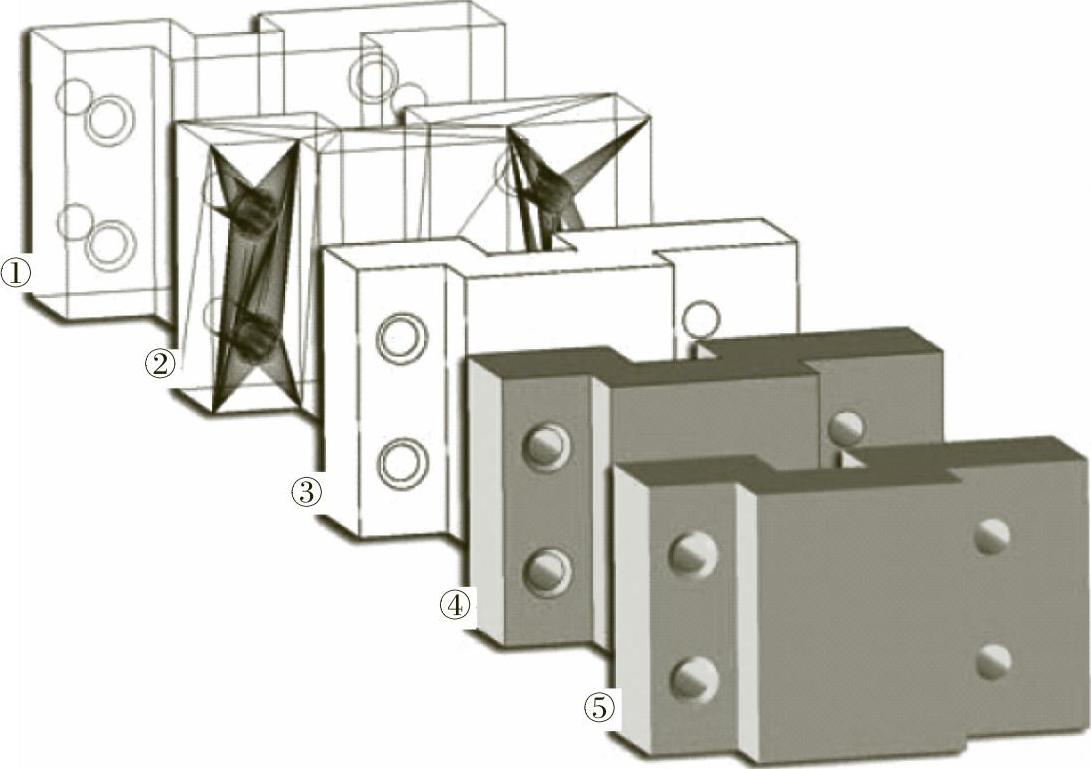
图1-36 显示状态(www.daowen.com)
1—线框-边界 2—线框-面 3—渲染-边界 4—渲染-实体和边界 5—渲染-实体
显示曲面法向 :这个按钮用于曲面,通过不同的颜色来分辨曲面的法向,即曲面的正面或反面。曲面的正面仍然以标准的蓝色显示,反面将以红色显示。曲面的正面即曲面的法向正向方向,反面则相反。当使用补正曲面或实体化曲面(补正和挤出选项)建模时,曲面的正反面非常有用,补正或挤出一个值时的方向依赖于曲面的正反向。你可以切换曲面的正反向,使用【修改】菜单中“反转法向”命令即可。这个功能只在实体输入和曲面实体模块中才可用。
:这个按钮用于曲面,通过不同的颜色来分辨曲面的法向,即曲面的正面或反面。曲面的正面仍然以标准的蓝色显示,反面将以红色显示。曲面的正面即曲面的法向正向方向,反面则相反。当使用补正曲面或实体化曲面(补正和挤出选项)建模时,曲面的正反面非常有用,补正或挤出一个值时的方向依赖于曲面的正反向。你可以切换曲面的正反向,使用【修改】菜单中“反转法向”命令即可。这个功能只在实体输入和曲面实体模块中才可用。
包裹图素 :当此按钮被按下时,在当前工作群组中深度非0的图素将以等于它深度的半径缠绕显示。这个按钮在螺旋切削中有效。螺旋切削允许绕C轴旋转铣削,相当于缠绕刀具路径。当打开时,图素绘制和显示呈圆柱状,缠绕在工件中。图素被定义使用XZC坐标,当X表示半径或直径时,如果要绘制或显示缠绕图素,必须将当前工作群组的属性在工作群组对话框中定义为旋转铣削。
:当此按钮被按下时,在当前工作群组中深度非0的图素将以等于它深度的半径缠绕显示。这个按钮在螺旋切削中有效。螺旋切削允许绕C轴旋转铣削,相当于缠绕刀具路径。当打开时,图素绘制和显示呈圆柱状,缠绕在工件中。图素被定义使用XZC坐标,当X表示半径或直径时,如果要绘制或显示缠绕图素,必须将当前工作群组的属性在工作群组对话框中定义为旋转铣削。
显示车床毛坯模式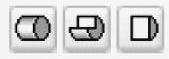 :当在车削、车铣复合或多任务加工模块下模拟时,该按钮可用于控制毛坯的显示状态,包括完整的、1/4切割和1/2切割。单击该按钮可以循环切换显示状态。
:当在车削、车铣复合或多任务加工模块下模拟时,该按钮可用于控制毛坯的显示状态,包括完整的、1/4切割和1/2切割。单击该按钮可以循环切换显示状态。
面选取 :当该按钮被按下时,系统可以使用面选取(这意味着单击面或实体时,只选取选中面而不是整个实体)。该按钮在任何实体模块下有效。
:当该按钮被按下时,系统可以使用面选取(这意味着单击面或实体时,只选取选中面而不是整个实体)。该按钮在任何实体模块下有效。
边选取 :当该按钮被按下时,全部曲面和在工作区内的实体的边缘将被显示,这些边缘可以被选择。以下的功能可能需要倒角:几何图素抽取、实体取消缝合等,用户一定要使用边选取方式。此外,当使用实体取消缝合的功能时,边选取方式对观看一个模型的外部边界有用。如果边缘被双击,系统将试图选择包含被选择的边界的一整个环。当它在一个顶点有不止一个选择时,这种边选取将停止。在某些情况下可能需要双击不同的边选择整个环,但是仍然比一个一个边界的选取要快得多。
:当该按钮被按下时,全部曲面和在工作区内的实体的边缘将被显示,这些边缘可以被选择。以下的功能可能需要倒角:几何图素抽取、实体取消缝合等,用户一定要使用边选取方式。此外,当使用实体取消缝合的功能时,边选取方式对观看一个模型的外部边界有用。如果边缘被双击,系统将试图选择包含被选择的边界的一整个环。当它在一个顶点有不止一个选择时,这种边选取将停止。在某些情况下可能需要双击不同的边选择整个环,但是仍然比一个一个边界的选取要快得多。
显示截面轮廓 :跟随工件的一组格点平面,平行于当前的坐标系统。它可以沿着当前坐标系统的深度方向移动,可以用来在实体上取得截面轮廓供加工,也可以被抽取成为几何图素。当选择绿色的轮廓时,用抽取图素命令就可以得到几何图素。在任何实体模块中都有该功能。
:跟随工件的一组格点平面,平行于当前的坐标系统。它可以沿着当前坐标系统的深度方向移动,可以用来在实体上取得截面轮廓供加工,也可以被抽取成为几何图素。当选择绿色的轮廓时,用抽取图素命令就可以得到几何图素。在任何实体模块中都有该功能。
刀柄显示:可以用来控制刀柄的显示。这是一个控制车床刀柄、镗刀柄和铣床刀柄显示的快捷方式。如果需要显示刀柄,必须在定义刀具时为其指定刀柄。如图1-37所示。
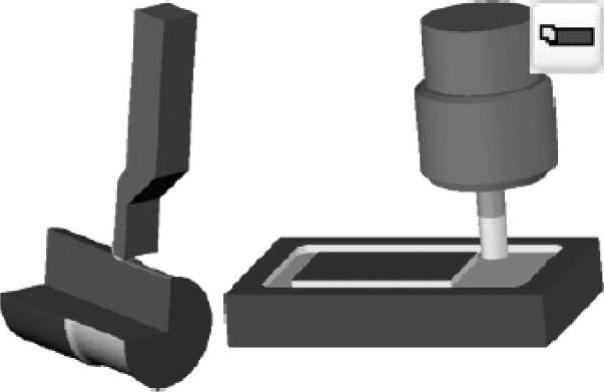
图1-37 刀柄显示
在项目上的帮助:当你使用帮助光标选择一个项目时,可查看此项目的帮助信息。
处理栏 :处理栏可以显示当前的操作信息和状态等。单击“Stop”按钮可以停止当前的功能(如刀具路径计算)。当前的工作群组和坐标系统的名称也会在此显示。
:处理栏可以显示当前的操作信息和状态等。单击“Stop”按钮可以停止当前的功能(如刀具路径计算)。当前的工作群组和坐标系统的名称也会在此显示。
免责声明:以上内容源自网络,版权归原作者所有,如有侵犯您的原创版权请告知,我们将尽快删除相关内容。








